Lorsque vous clonez un disque dur, vous faites essentiellement une copie exacte du disque d'origine. Cela peut être utile si vous effectuez une mise à niveau vers un disque plus grand ou si vous souhaitez créer une sauvegarde. Cependant, il y a eu des rapports de disques durs manquants après le clonage dans Windows 10 et 11. Cela semble être un bogue qui affecte un petit nombre d'utilisateurs. Si vous avez rencontré ce problème, vous pouvez essayer plusieurs choses. Tout d'abord, assurez-vous que le lecteur sur lequel vous clonez est correctement connecté et sous tension. Si cela ne fonctionne pas, essayez de cloner le lecteur à l'aide d'un autre outil de clonage. Espérons que ce problème sera bientôt résolu. En attendant, si cela vous affecte, essayez les étapes ci-dessus et voyez si elles vous aident.
Le clonage de disque dur est le processus technique de création d'une copie exacte d'un disque dur ou SSD (Solid State Drive) et de tous ses fichiers. Quand il s'agit de pourquoi le clonage est-il nécessaire ? Les réponses peuvent varier! En règle générale, le clonage de disque dur est nécessaire pour mettre à niveau un disque ou remplacer un ancien disque par un nouveau. Parfois, le clonage de disque dur est nécessaire pour améliorer les performances du PC en remplaçant un disque dur traditionnel par un SSD. Récemment, certains utilisateurs de Windows ont découvert que Disque dur manquant après clonage . Si vous rencontrez ce problème, merci de suivre ce post.
restaurar asociaciones de archivos predeterminadas windows 10

Symptômes de disque dur manquant après le clonage
Maintenant la question est, quels sont les symptômes d'un disque dur manquant après le clonage ? Voici quelques-uns des principaux symptômes qui indiquent l'absence d'un disque dur après le clonage.
- Disque dur non visible dans l'Explorateur Windows
- Le système d'exploitation ne reconnaît pas le disque dur
- Messages d'erreur lors de la tentative d'accès à un disque dur
Raisons possibles de l'absence de disque dur après le clonage
Perdre un disque dur après le clonage est toujours ennuyeux et déconcertant pour certains utilisateurs. Quelles sont donc les causes de ce problème ? Ce problème se produit généralement en raison d'un processus de clonage incorrect, d'une panne matérielle, de problèmes de compatibilité du disque dur avec la carte mère ou le BIOS, d'un câble d'alimentation ou de données desserré, de secteurs défectueux ou d'un micrologiciel défectueux.
Correction du disque dur manquant après le clonage dans Windows 11/10
Si le disque dur est manquant après le clonage dans Windows 11/10, voici une liste de suggestions que vous pouvez suivre pour résoudre le problème :
- Utilisez des outils de gestion de disque pour essayer de détecter le disque dur
- Créer un disque en ligne
- Réaffecter la lettre de lecteur
- Vérifiez les câbles et les connexions pour vous assurer qu'ils sont bien fixés.
- Vérifiez vos paramètres BIOS pour vous assurer que le disque dur est reconnu
- Rechercher les mises à jour du micrologiciel du disque dur
- Formater et cloner à nouveau
Assurez-vous d'utiliser un compte administrateur pour compléter ces suggestions. N'oubliez pas non plus de sauvegarder tous vos fichiers.
1] Utilisez des outils de gestion de disque pour essayer de détecter le disque dur.
Si vous êtes confronté au problème d'un disque dur manquant, l'outil de gestion de disque peut vous aider à détecter le disque dur. Suivez les étapes ci-dessous pour détecter le disque dur.
- Faites un clic gauche sur le menu principal de Windows et recherchez 'Gestion de l'ordinateur'. Sous Gestion de l'ordinateur, double-cliquez sur Stockage et sélectionnez Gestion des disques.
- Vous obtiendrez maintenant toutes les listes de vos disques durs connectés à votre PC.
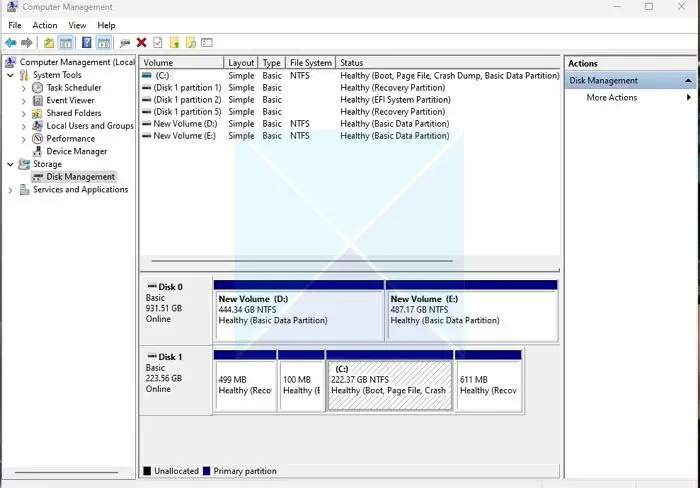
- Si le disque dur est manquant, vous avez un problème matériel.
2] Créer un disque en ligne
La connexion du lecteur au réseau peut résoudre le problème du disque dur manquant après le clonage sous Windows. Pour comprendre l'ensemble du processus, suivez les étapes ci-dessous.
- Cliquez avec le bouton gauche sur le menu principal de Windows et tapez contrôle par ordinateur dans le champ de recherche. Faites un clic droit sur 'Gestion de l'ordinateur' et sélectionnez 'Exécuter en tant qu'administrateur'.
- Une fois la gestion de l'ordinateur ouverte, accédez à stockage > Gestion de disque.
- Vérifiez maintenant si le lecteur apparaît dans la gestion des disques en tant que Hors ligne ou en ligne.
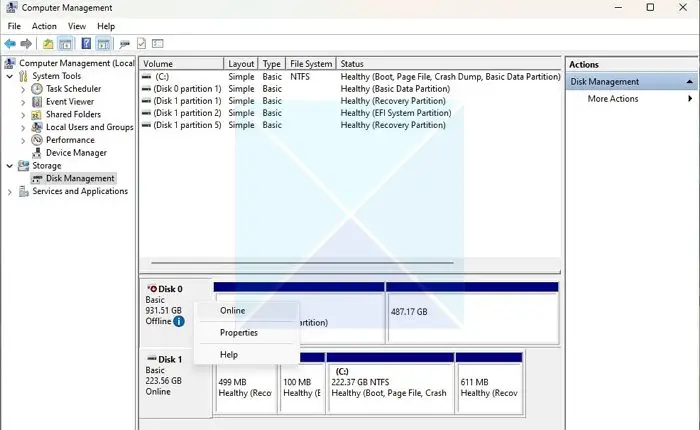
- S'il est hors ligne, cliquez avec le bouton droit sur cette partition de disque et faites-le En ligne
Après avoir mis le lecteur en ligne, redémarrez votre ordinateur et vérifiez si votre disque dur s'affiche.
3] Réaffecter la lettre de lecteur
Si vous rencontrez le problème d'un disque dur manquant ou manquant, cela peut être dû à une lettre de lecteur manquante. Dans un tel cas, vous pouvez résoudre ce problème en remappant la lettre de lecteur. Suivez les étapes ci-dessous pour terminer le processus correctement.
- Faites un clic gauche sur le bouton du menu principal de Windows et recherchez Gestion d'ordinateur. Sélectionnez maintenant double pour cliquer stockage dans la barre latérale gauche et cliquez sur Gestion de disque.
- Vérifiez maintenant la liste des disques durs connectés à votre PC et sélectionnez celui qui n'est pas détecté par le système.
- Cliquez avec le bouton droit sur le disque dur non détecté et sélectionnez Modifier la lettre de lecteur et les chemins .
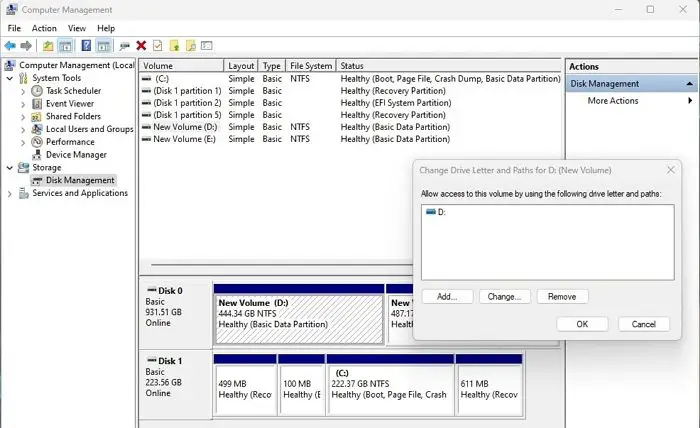
- Presse Ajouter ouvrir Ajouter une lettre de lecteur ou un chemin fenêtre. Choisir Attribuez la lettre de lecteur suivante et cliquez sur la lettre du nom de votre lecteur.
Redémarrez votre ordinateur et vérifiez si le problème de disque dur manquant est résolu.
4] Vérifiez les câbles et les connexions pour vous assurer qu'ils sont bien fixés.
Vous devez vous assurer que votre disque dur est correctement connecté à votre ordinateur et qu'il est alimenté. Assurez-vous que les câbles de données et d'alimentation sont correctement connectés au périphérique de stockage du disque dur interne, à la carte mère et à l'alimentation. Si vous avez des doutes sur votre disque dur, essayez-le sur un autre PC pour vous assurer que le problème ne vient pas de l'appareil.
prueba de mecanografía twc
5] Vérifiez les paramètres de votre BIOS pour vous assurer que le disque dur est reconnu.
Si votre disque dur est manquant, vous pouvez vérifier vos paramètres BIOS pour vous assurer que le disque dur n'est pas désactivé ou activé. Suivez les étapes ci-dessous pour terminer le processus.
- Redémarrez votre ordinateur et appuyez sur F2 pour entrer dans le BIOS. Entrez maintenant dans le programme d'installation et consultez la documentation du système pour voir si le disque dur est désactivé dans la configuration du système.
- S'il est éteint ou désactivé, activez-le dans la configuration du système.
- Maintenant, redémarrez votre ordinateur pour vérifier si votre disque dur s'affiche.
6] Vérifiez les mises à jour du micrologiciel pour votre disque dur.
Parfois, un pilote de périphérique obsolète ou incompatible provoque un problème de disque dur manquant après le clonage dans Windows. Vous pouvez rapidement résoudre ce problème en mettant à jour le micrologiciel du disque dur de votre PC. Suivez l'étape ci-dessous pour bien faire les choses.
Visitez le site Web officiel du fabricant de votre disque dur, recherchez les dernières mises à jour pour votre disque dur et téléchargez-les sur votre ordinateur. Sélectionnez maintenant le dernier firmware pour votre disque dur que vous avez téléchargé et installez-le sur votre ordinateur. Maintenant, redémarrez votre ordinateur et vérifiez si votre disque dur s'affiche.
7] Formater et cloner à nouveau
Vous devez le formater et le centrer à nouveau si après le clonage dans Windows vous êtes confronté au problème du disque dur manquant. Pour ce faire, suivez les étapes exactes indiquées ci-dessous.
- Cliquez avec le bouton gauche sur le menu principal de Windows et sélectionnez le menu Gestion des disques.
- Maintenant, faites un clic droit sur le nouveau disque dur, sélectionnez Format option et vérifiez si elle est affichée.
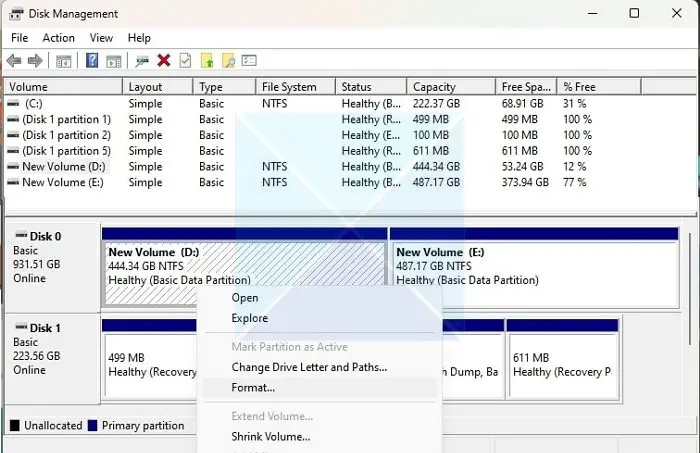
- S'il apparaît, vous devez cloner l'ancien disque dur dans ce pilote formaté.
Conclusion
Ici, nous avons fourni certaines des meilleures solutions pour réparer le disque dur manquant après le clonage sous Windows. J'espère que vous réussirez à résoudre ce problème en suivant nos solutions. Si vous rencontrez à nouveau le même problème, nous vous recommandons de récupérer les données (à l'aide d'un outil de récupération de données fiable) de votre ancien disque dur et de le cloner à nouveau pour éviter toute perte de données. Pour toute question, n'hésitez pas à nous demander dans la section commentaires.
Lire: Le SSD ou le disque dur cloné ne démarre pas sous Windows
Puis-je encore utiliser mon disque dur après l'avoir cloné sur un SSD ?
Vous pouvez l'utiliser comme disque dur supplémentaire ou le connecter à un autre PC Windows, puis réinstaller Windows ou tout autre système d'exploitation. Le processus de clonage crée uniquement une copie du disque dur et ne le modifie pas. Cependant, une fois le processus terminé, supprimez-le ou formatez-le à partir du PC. Si vous souhaitez qu'il soit connecté au PC d'origine, modifiez l'ordre de démarrage sur le nouveau SSD pour éviter tout conflit.
En savoir plus: Comment résoudre le problème de conflit de signature de disque sous Windows ?















